విషయ సూచిక
మీరు కళాశాల విద్యార్థి అయినా లేదా పని చేసే పెద్దలైనా, జీవితం చాలా ఒత్తిడితో కూడుకున్నది కావచ్చు. కొన్నిసార్లు మీరు విశ్రాంతి తీసుకోవలసి ఉంటుంది, మీ బాధ్యతలను పక్కన పెట్టండి మరియు చల్లగా ఉండండి. ఆటలు ఆడటం నాకు ఇష్టమైన మార్గాలలో ఒకటి — మరియు అత్యంత జనాదరణ పొందిన వాటిలో ఒకటి Clash Royale, 120 మిలియన్+ ప్లేయర్లతో కూడిన మొబైల్ గేమ్.
Clash Royale అనేది టవర్ రష్ వీడియో గేమ్, ఇది కార్డ్ ఎలిమెంట్లను మిళితం చేస్తుంది. -కలెక్షన్, టవర్ డిఫెన్స్ మరియు మల్టీప్లేయర్ ఆన్లైన్ బాటిల్ అరేనా (MOBA) స్టైల్ గేమ్లు. ఆటలో ఎక్కడానికి ర్యాంక్ నిచ్చెన ఉన్నప్పటికీ, ప్రతి మ్యాచ్ కేవలం 2 నిమిషాలు మాత్రమే ఉంటుంది. విరామం సమయంలో గేమ్ను అమర్చడం సులభం అని దీని అర్థం.

మీ ఫోన్లో కాకుండా మీ Macలో క్లాష్ రాయల్ను ఎందుకు ప్లే చేయాలి?
అనేక కారణాలు ఉన్నాయి: మొదటిది మరియు అతి ముఖ్యమైనది పెద్ద స్క్రీన్ కారణంగా ఉంది. మీరు చిన్న బటన్లను నొక్కడానికి మీ వేళ్లను ఉపయోగించాల్సిన అవసరం లేనందున Macలో Clash Royaleని ప్లే చేయడం వలన గేమ్ నియంత్రణలు కూడా సులభతరం అవుతాయి. Clash Royale యాప్కి మద్దతిచ్చే స్మార్ట్ఫోన్ లేదా టాబ్లెట్ మీ వద్ద లేకుంటే కూడా ఇది గొప్ప పరిష్కారం.
మీరు మీ Macలో Clash Royaleని ఎలా ప్లే చేయవచ్చు?
Clash Royale MacOS యాప్ను అందించనందున, మీరు దీన్ని మీ Macలో ప్లే చేయడానికి తప్పనిసరిగా ఎమ్యులేటర్ని ఉపయోగించాలి. ఒక ఎమ్యులేటర్ ఒక కంప్యూటర్ సిస్టమ్ను మరొక కంప్యూటర్ సిస్టమ్ యొక్క విధులను అనుకరించడానికి అనుమతిస్తుంది, అనగా ఇది Mac iOSని Androidని అనుకరించడానికి అనుమతిస్తుంది, తద్వారా మీరు మీ Macలో Clash Royaleని ప్లే చేయవచ్చు. రెండింటితో దీన్ని ఎలా చేయాలో మేము మీకు చూపుతాముఅత్యంత జనాదరణ పొందిన ఎమ్యులేటర్లు.
విధానం 1: Nox యాప్ ప్లేయర్
Nox యాప్ ప్లేయర్ అనేది మీ Macలో మొబైల్ గేమ్లను ఆడేందుకు మిమ్మల్ని అనుమతించే Android ఎమ్యులేటర్.
దశ 1: Nox యాప్ ప్లేయర్ని డౌన్లోడ్ చేయండి.
//www.bignox.com/కి వెళ్లి Nox యాప్ ప్లేయర్ని డౌన్లోడ్ చేయండి.
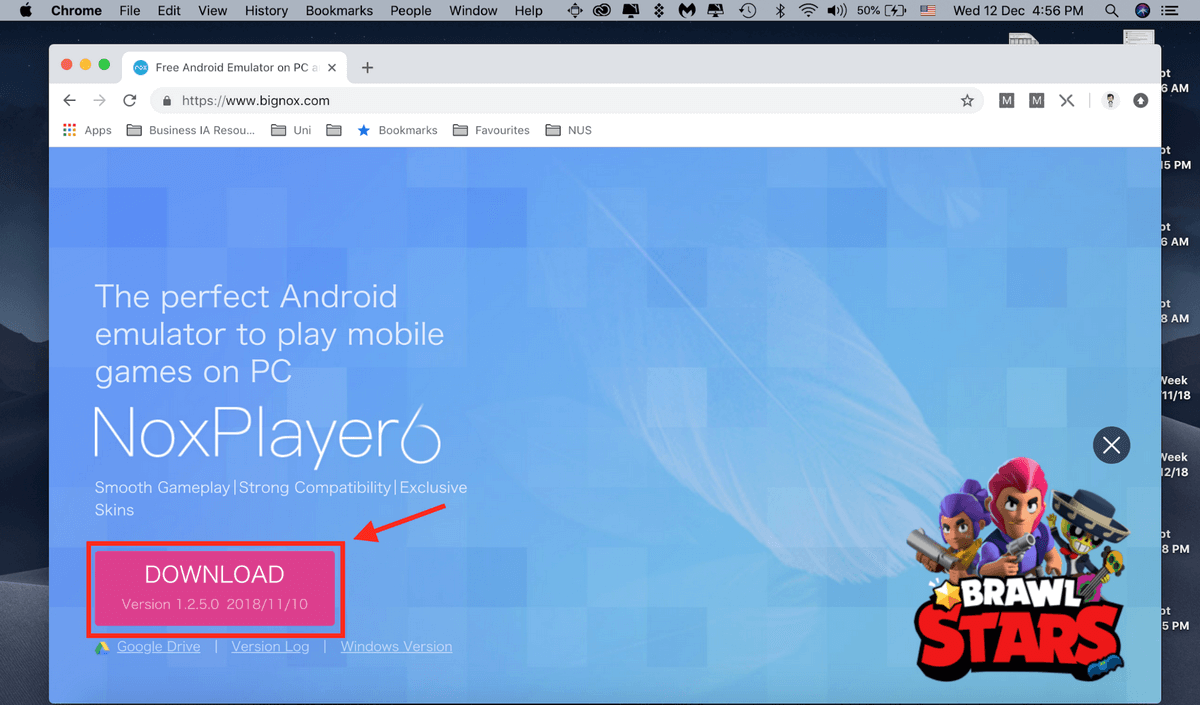
దశ 2: Noxని ప్రారంభించండి యాప్ ప్లేయర్.
Nox యాప్ ప్లేయర్ని ప్రారంభించిన తర్వాత, మీరు దిగువ చూపిన ఇంటర్ఫేస్కి మళ్లించబడతారు.
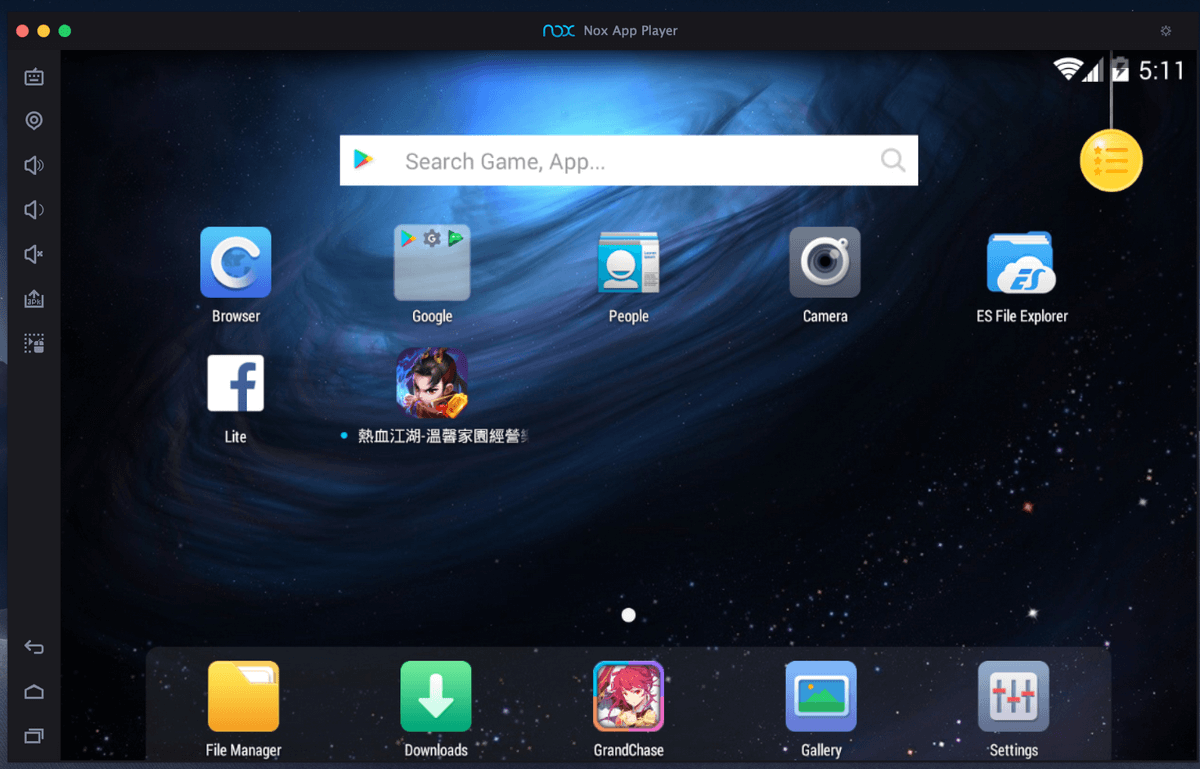
దశ 3: Google Play స్టోర్ని ప్రారంభించండి .
మీరు చూడగలిగినట్లుగా, ఎమ్యులేటర్ Android మొబైల్ ఫోన్ లాగా పనిచేస్తుంది. తదుపరిది గూగుల్ ప్లే స్టోర్ను ప్రారంభించడం. అలా చేయడానికి, Googleని క్లిక్ చేయడం ద్వారా ప్రారంభించండి.

తర్వాత, Play Store ని క్లిక్ చేయండి. ఇది యాప్ స్టోర్ యొక్క Android వెర్షన్.
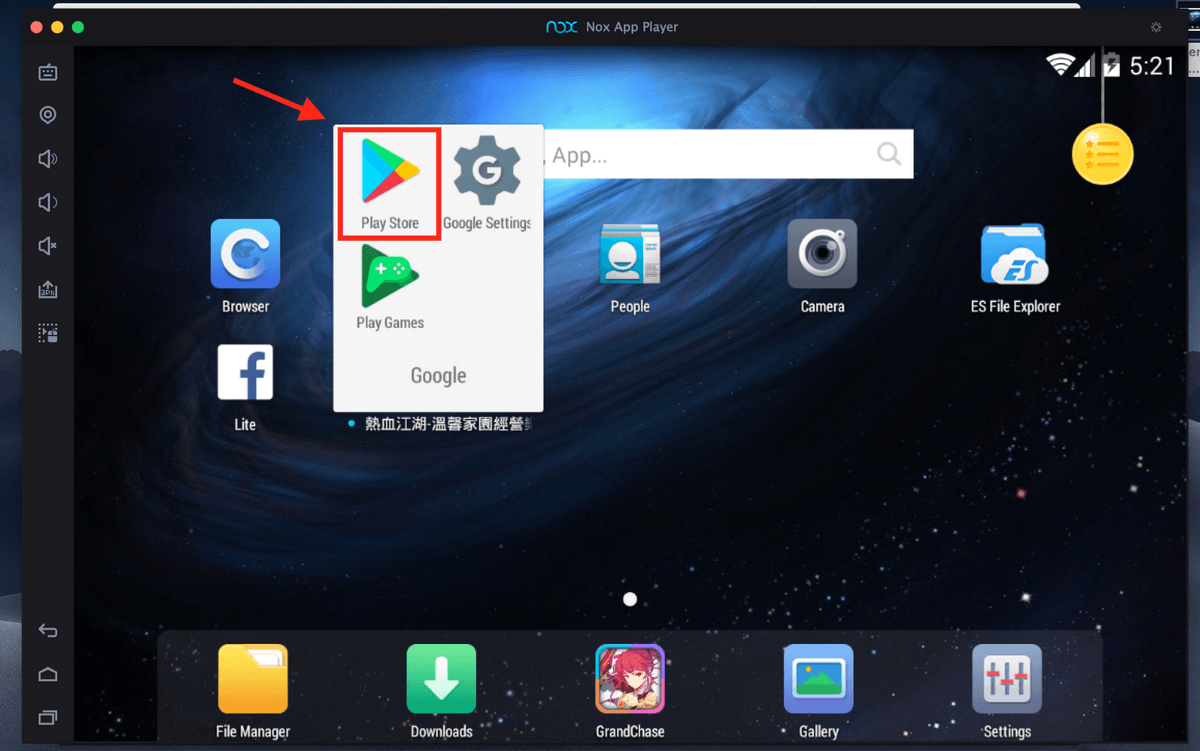
అప్పుడు మీరు Google ఖాతాని కలిగి ఉన్నారా అని అడగబడతారు. మీకు ఇప్పటికే Google ఖాతా లేకుంటే, మేము కొనసాగడానికి ముందు మీరు వెళ్లి ఒకదాన్ని సృష్టించాలి. అలా చేయడానికి, కొత్త క్లిక్ చేయండి. నేను చేసినట్లుగా మీరు ఇప్పటికే Google ఖాతాను కలిగి ఉన్నట్లయితే, ఇప్పటికే ఉంది క్లిక్ చేయండి.
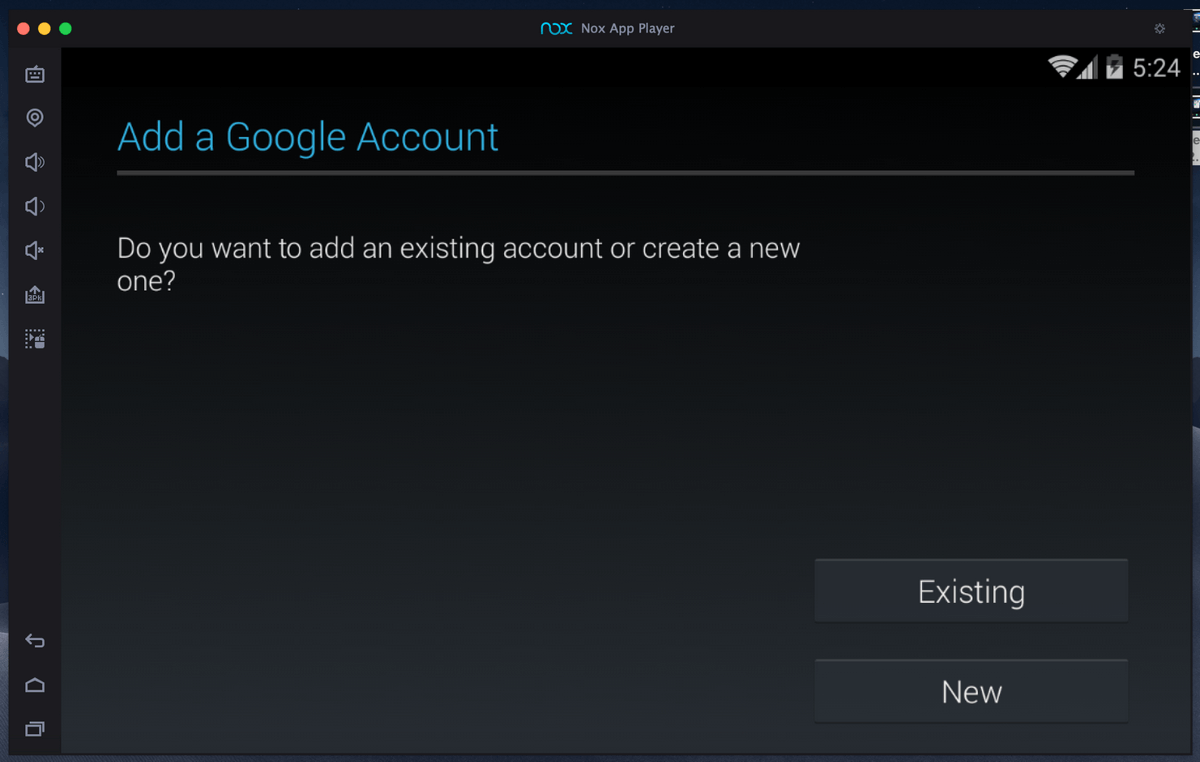
దశ 4: Google Play Storeకి సైన్ ఇన్ చేయండి.
మీరు ఇప్పటికే క్లిక్ చేసిన తర్వాత, లాగిన్ చేయడానికి మీరు మీ ఇమెయిల్ చిరునామా మరియు పాస్వర్డ్ను కీ చేయాలి.
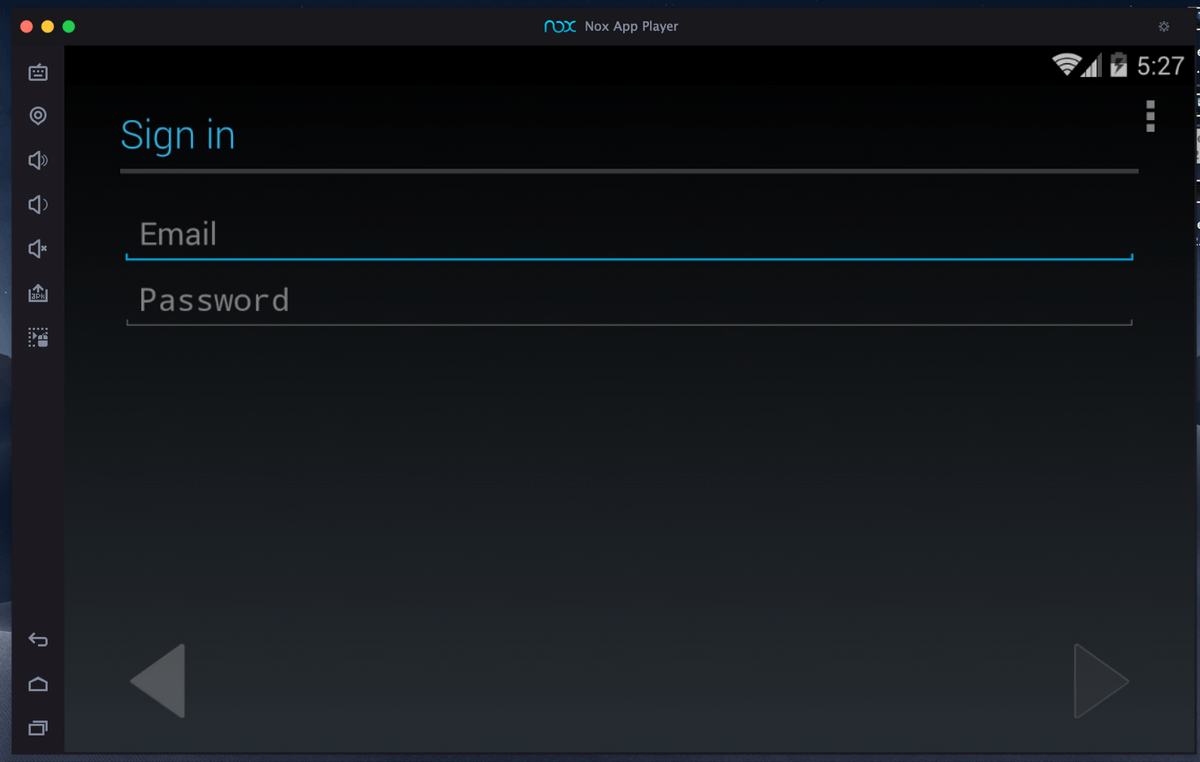
దశ 5: 'క్లాష్ రాయల్'ని ఇన్స్టాల్ చేయండి.
విజయవంతంగా లాగిన్ అయిన తర్వాత, Play Storeలో Clash Royale కోసం వెతకండి. సెర్చ్ బార్లో ‘క్లాష్ రాయల్’ అని టైప్ చేయండి. క్లాష్ రాయల్ మొదటి ఫలితం వలె అగ్రస్థానంలో కనిపించాలి. దానిపై క్లిక్ చేయండి.
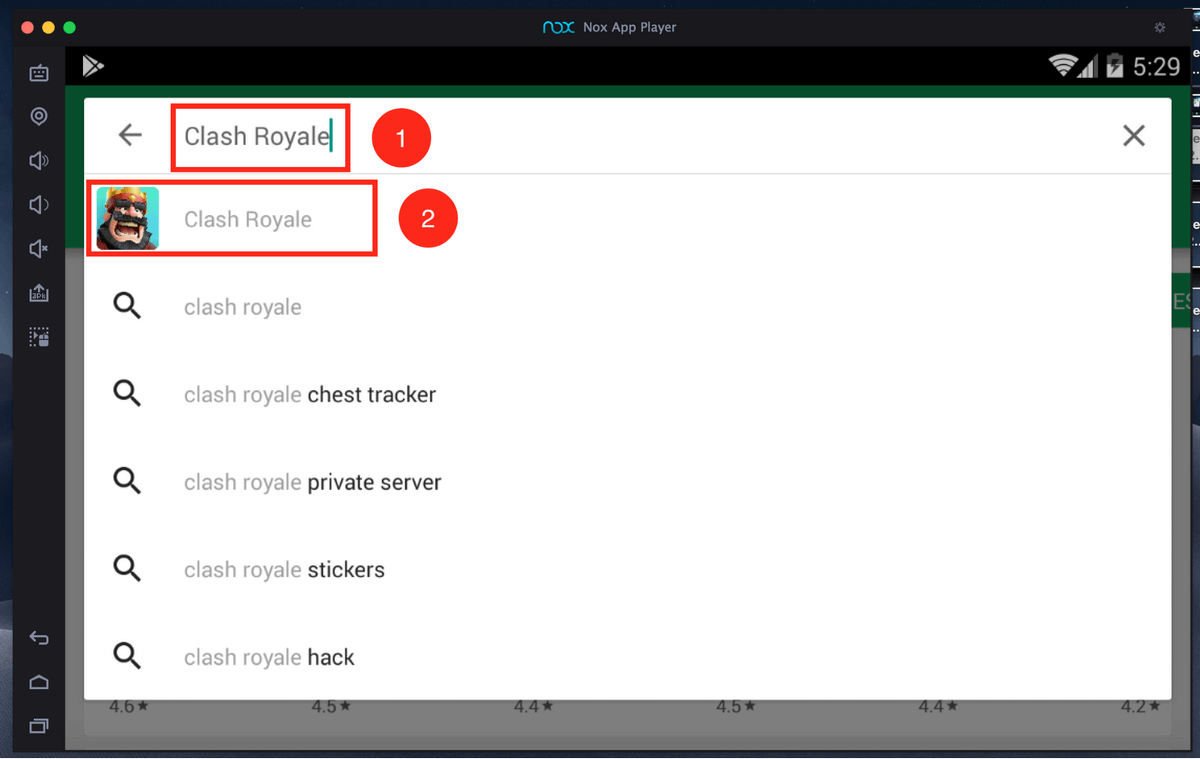
తర్వాత, క్లిక్ చేయండి ఇన్స్టాల్ చేయండి .
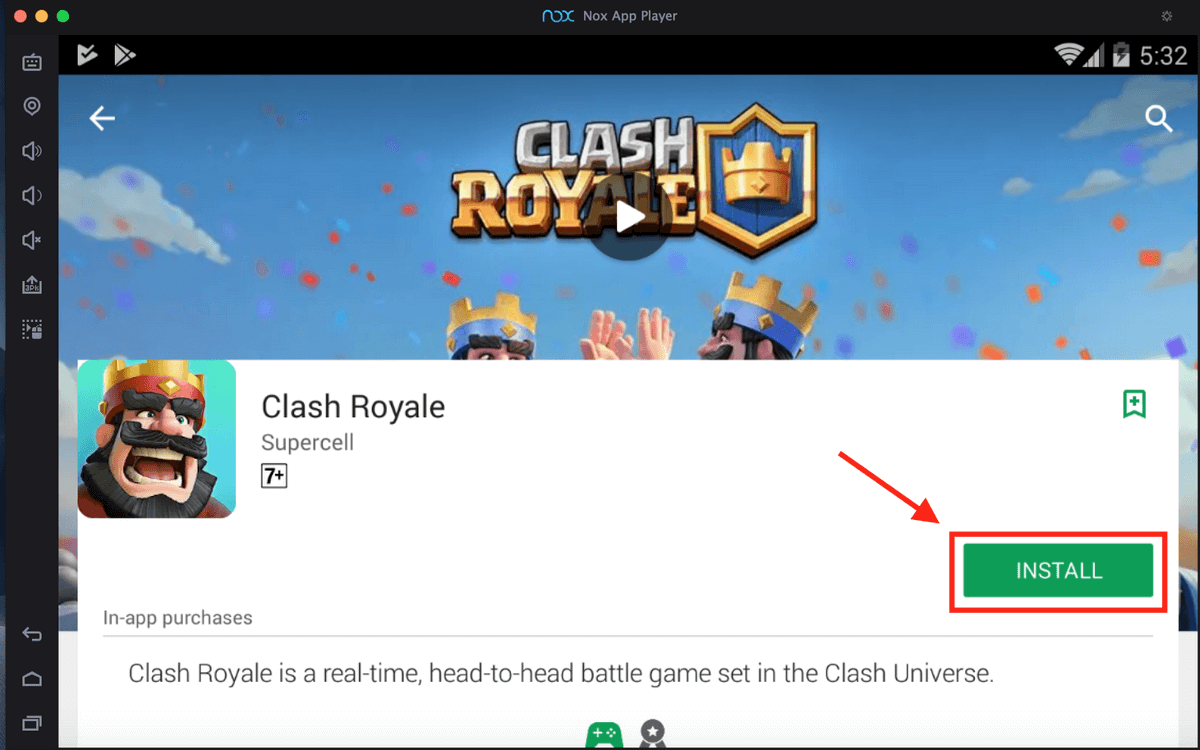
నిర్ధారణ కోసం మీరు ప్రాంప్ట్ చేయబడతారు. అంగీకరించు క్లిక్ చేయండి.
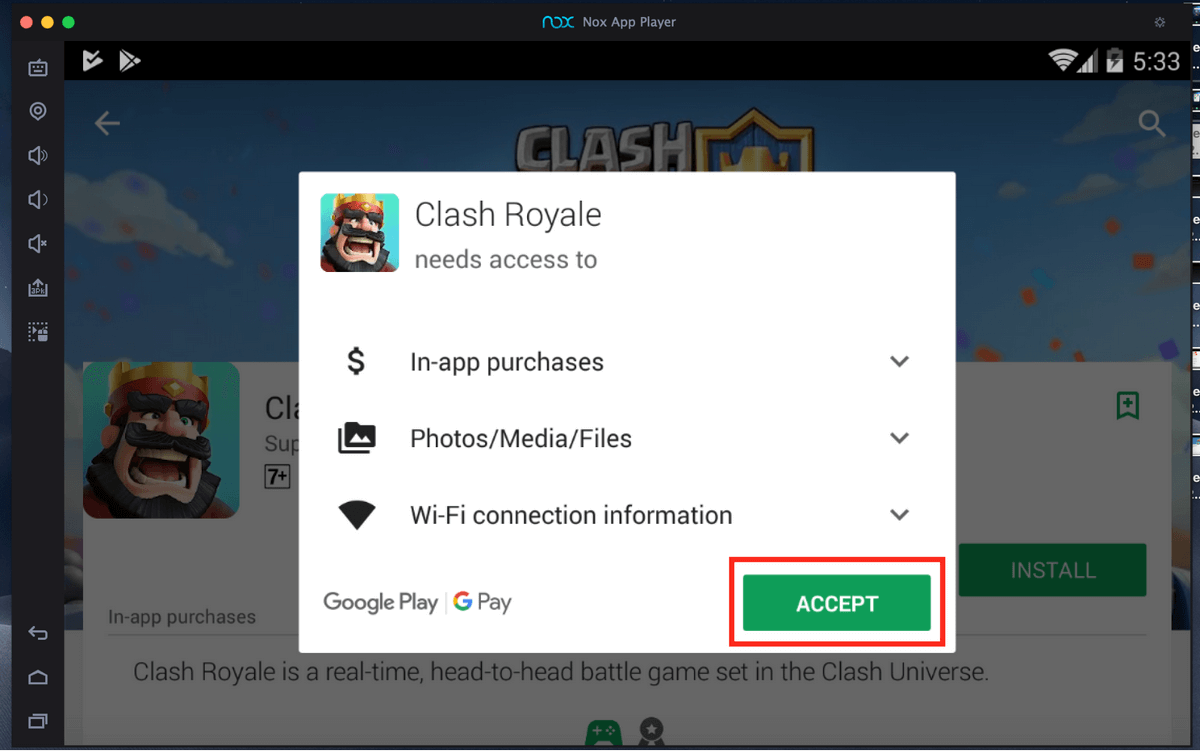
మీ డౌన్లోడ్ ప్రారంభమవుతుంది. Clash Royale డౌన్లోడ్ అయిన తర్వాత, యాప్ని ప్రారంభించడానికి Open ని క్లిక్ చేయండి.
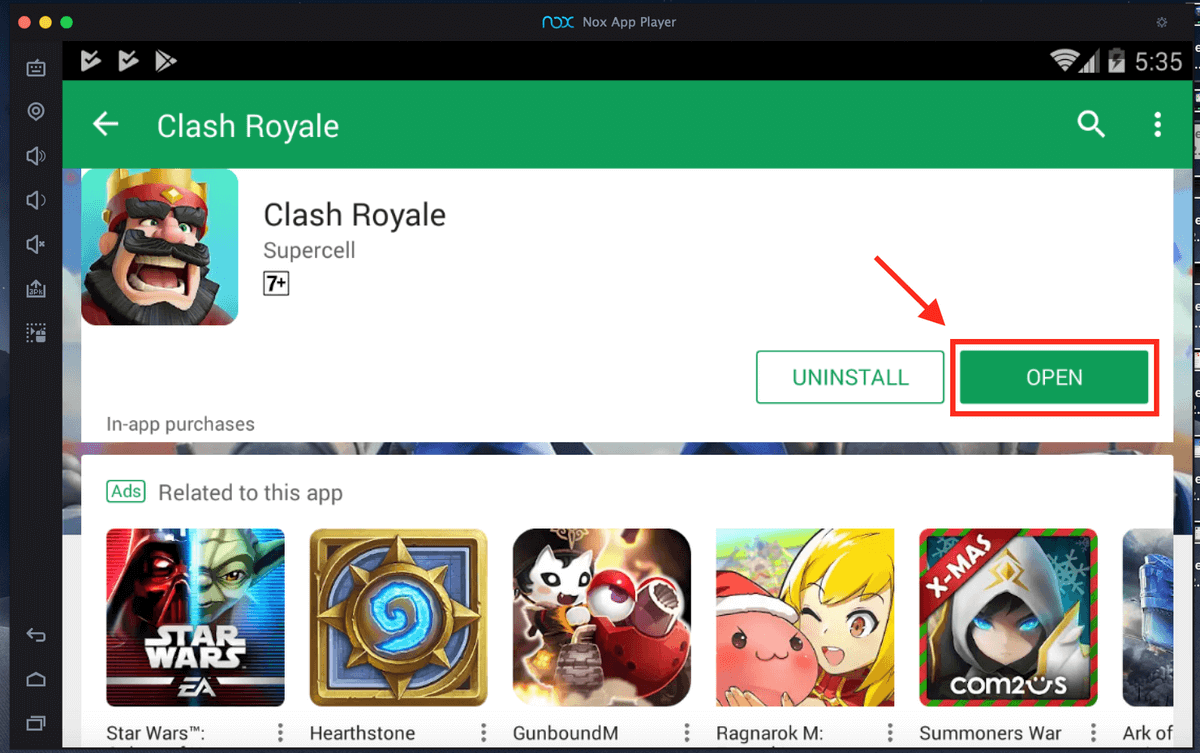
విధానం 2: Bluestacks
మీరు ఉపయోగించగల రెండవ ఎమ్యులేటర్ BlueStacks. ఇది పురాతన మరియు అత్యంత స్థిరపడిన Android ఎమ్యులేటర్. మీరు దీన్ని Nox యాప్ ప్లేయర్ కంటే కొంచెం తక్కువ యూజర్ ఫ్రెండ్గా గుర్తించవచ్చు.
స్టెప్ 1: బ్లూస్టాక్స్ డౌన్లోడ్ చేసుకోండి.
మొదట, //www.bluestacks.comకి వెళ్లండి / మరియు బ్లూస్టాక్స్ డౌన్లోడ్ చేయండి.
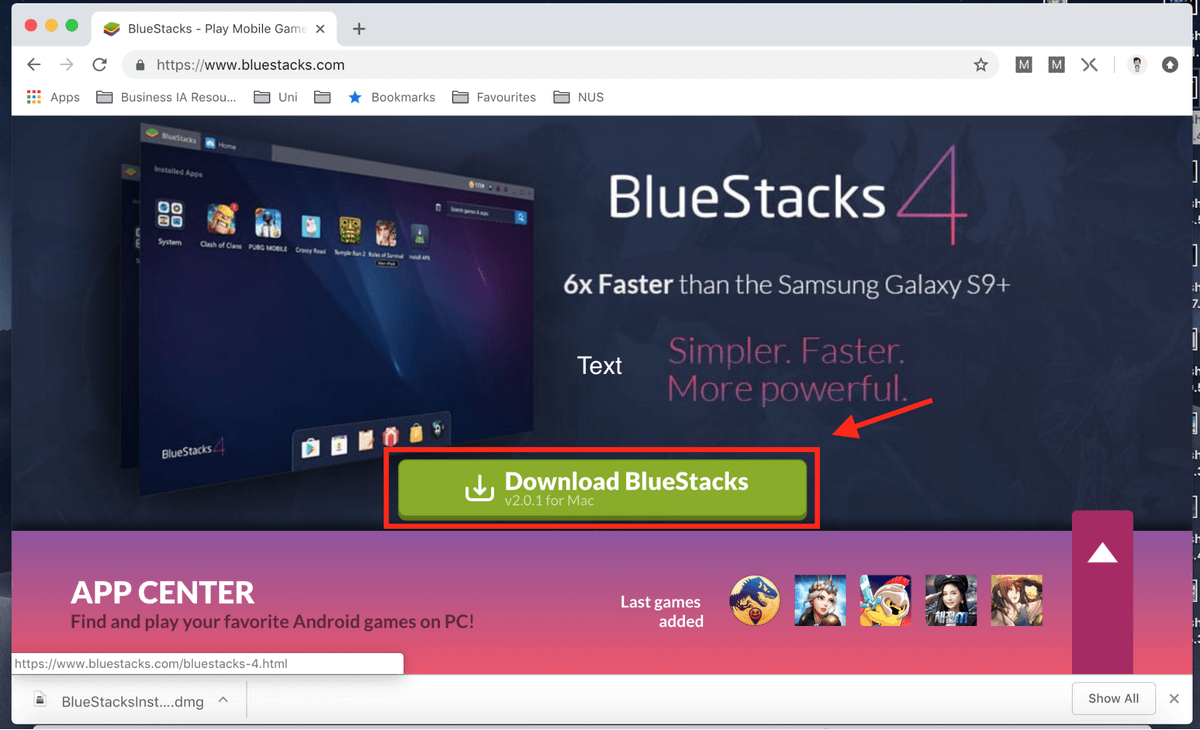
దశ 2: బ్లూస్టాక్స్ని ప్రారంభించండి.
ప్రారంభించిన తర్వాత, మీరు దిగువ చూపిన ఇంటర్ఫేస్కి మళ్లించబడతారు.
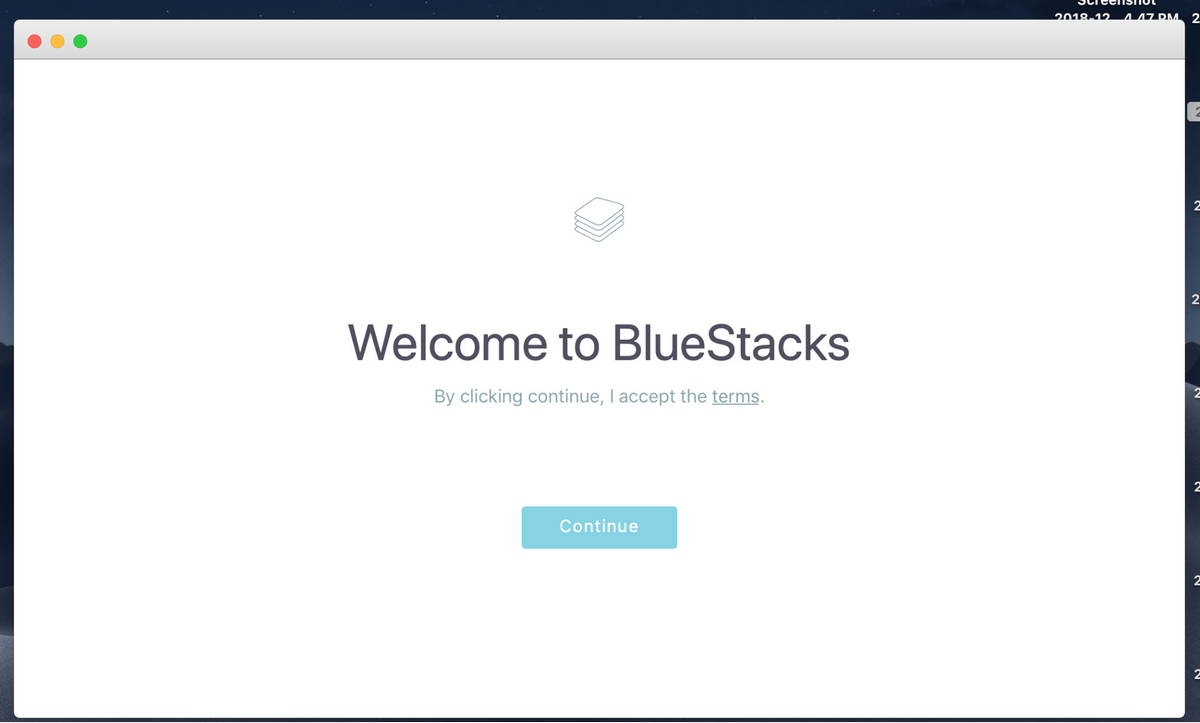
Nox యాప్ ప్లేయర్ మాదిరిగానే, బ్లూస్టాక్స్ కోసం మీకు Google ఖాతా అవసరం.
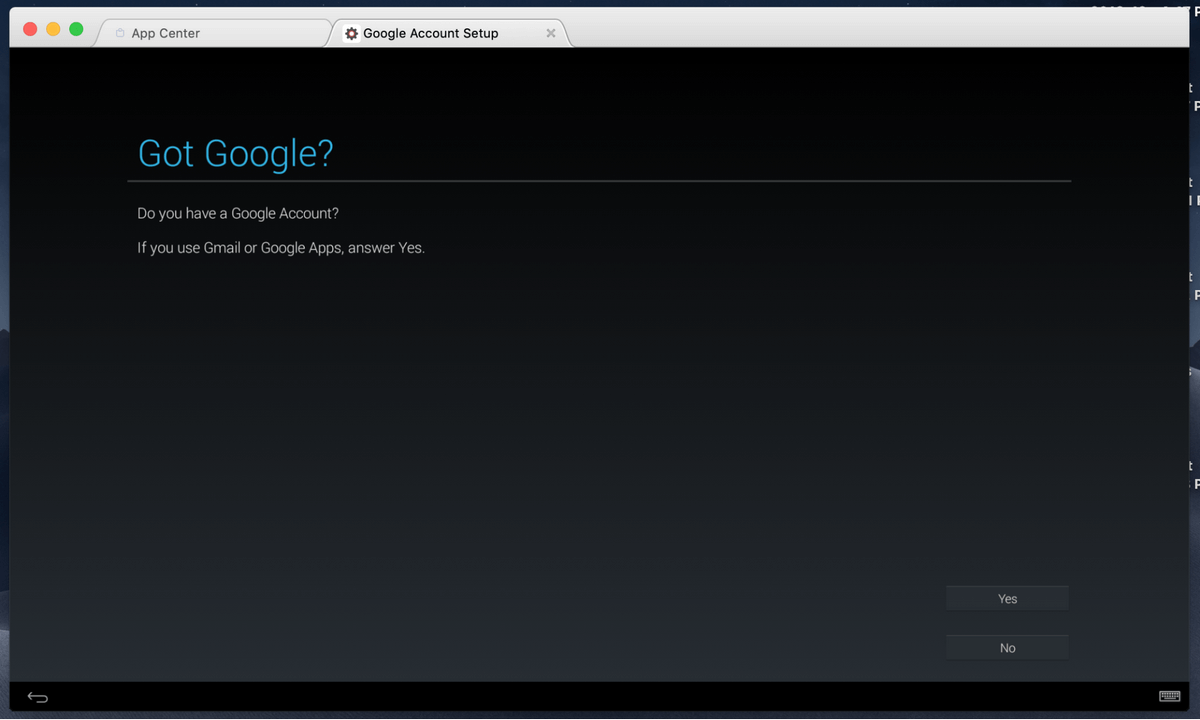
స్టెప్ 3: Clash Royaleని డౌన్లోడ్ చేయండి.
విజయవంతంగా లాగిన్ అయిన తర్వాత, మీరు హోమ్పేజీకి మళ్లించబడతారు. శోధన పట్టీలో 'Clash Royale' అని టైప్ చేసి, సరైన ఫలితంపై క్లిక్ చేయండి.
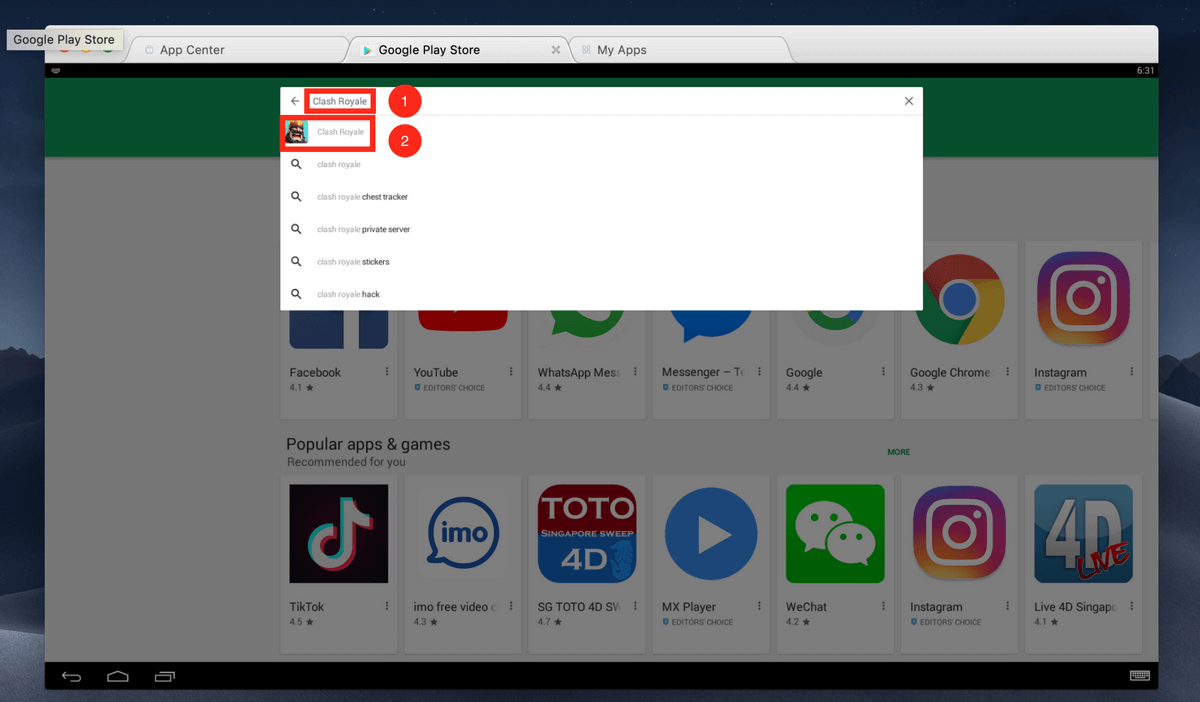
తర్వాత, Clash Royaleని డౌన్లోడ్ చేయడానికి ఇన్స్టాల్ చేయండి ని క్లిక్ చేయండి.
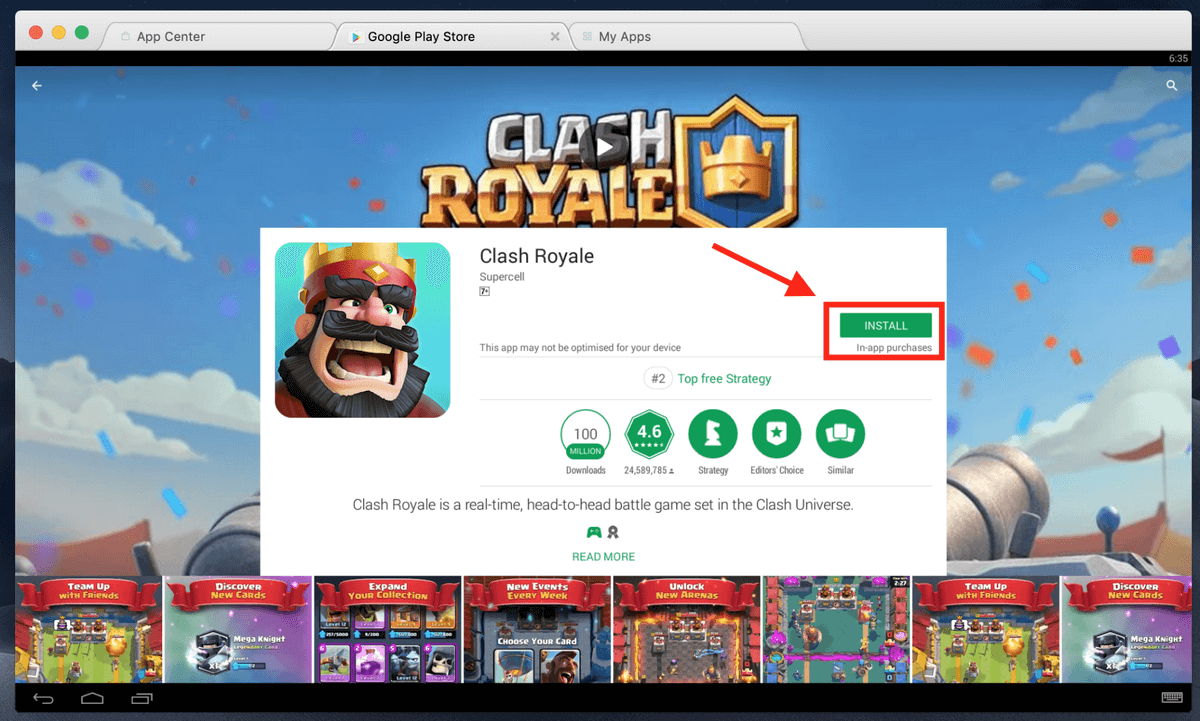
కేవలం Nox యాప్ ప్లేయర్ లాగా, ప్రాంప్ట్ చేసినప్పుడు అంగీకరించు క్లిక్ చేయండి. యాప్ డౌన్లోడ్ పూర్తయిన తర్వాత, దాన్ని ప్రారంభించండి.
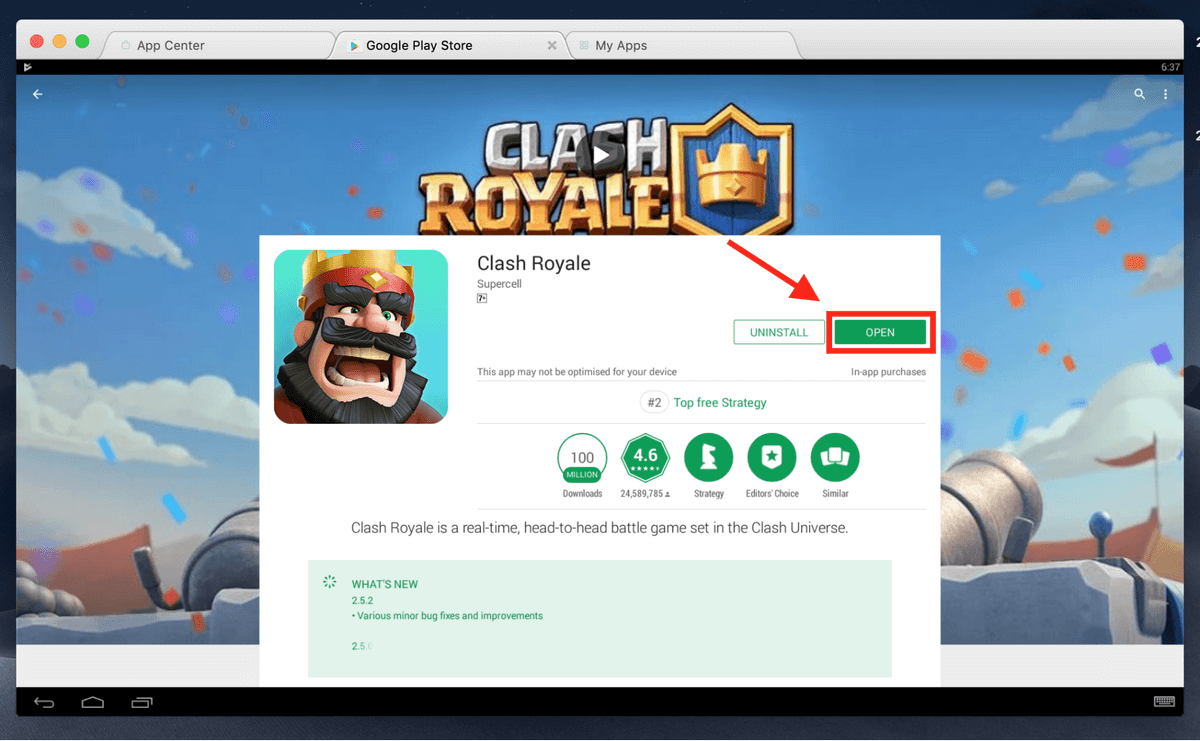
మీరు మీ క్లాష్ రాయల్ ఖాతాను మీ కంప్యూటర్కి ఎలా బదిలీ చేస్తారు?
ఈ సమయంలో, మీరు మీ Macలో Clash Royaleని ప్రారంభించినప్పుడు, మీకు సరికొత్త ఖాతా ఉందని మరియు మీ మొబైల్ ఫోన్లో మీ పురోగతి అంతా బదిలీ చేయబడలేదని మీరు గమనించవచ్చు. సాధారణంగా, కంప్యూటర్ మధ్య మారడం మరియుమీ స్మార్ట్ఫోన్ అంటే మీరు మళ్లీ ప్రారంభించాలి. అదృష్టవశాత్తూ, మీ ఖాతాను మీ కంప్యూటర్కు బదిలీ చేయడానికి మీకు ఒక మార్గం ఉంది. దీన్ని చేయడానికి, మీకు Supercell ఖాతా అవసరం.
దశ 1: మీ మొబైల్లో SuperCell ID కోసం నమోదు చేసుకోండి.
మీకు ఇదివరకే ఒకటి లేకుంటే, నమోదు చేసుకోండి ఎగువ కుడి మూలలో ఉన్న సెట్టింగ్లు చిహ్నంపై క్లిక్ చేయడం ద్వారా మీ మొబైల్లో సూపర్సెల్ ID (సూపర్సెల్ అనేది క్లాష్ రాయల్ యొక్క మాతృ సంస్థ).
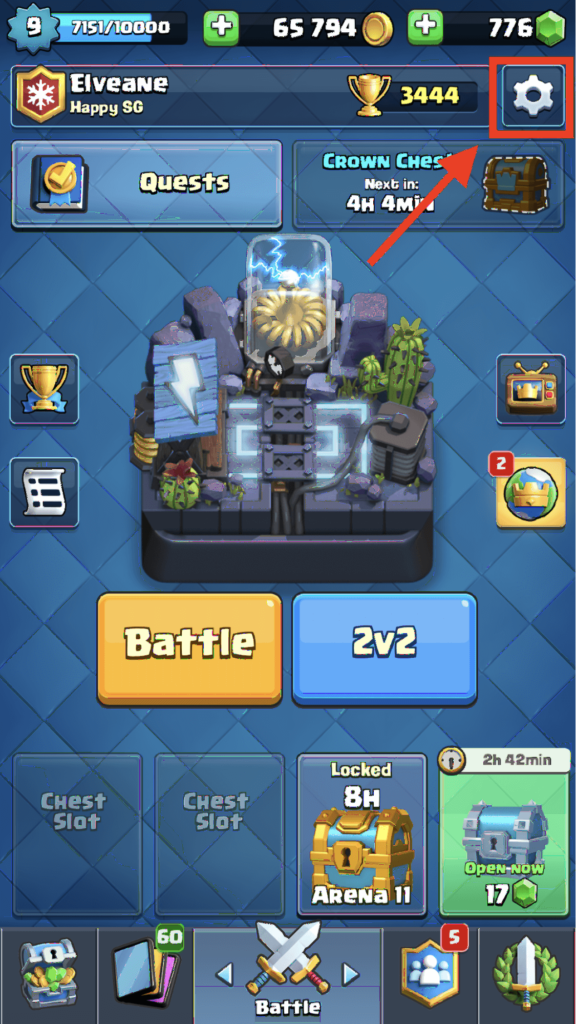
క్రింద ఉన్న బటన్పై క్లిక్ చేయండి SuperCell ID .
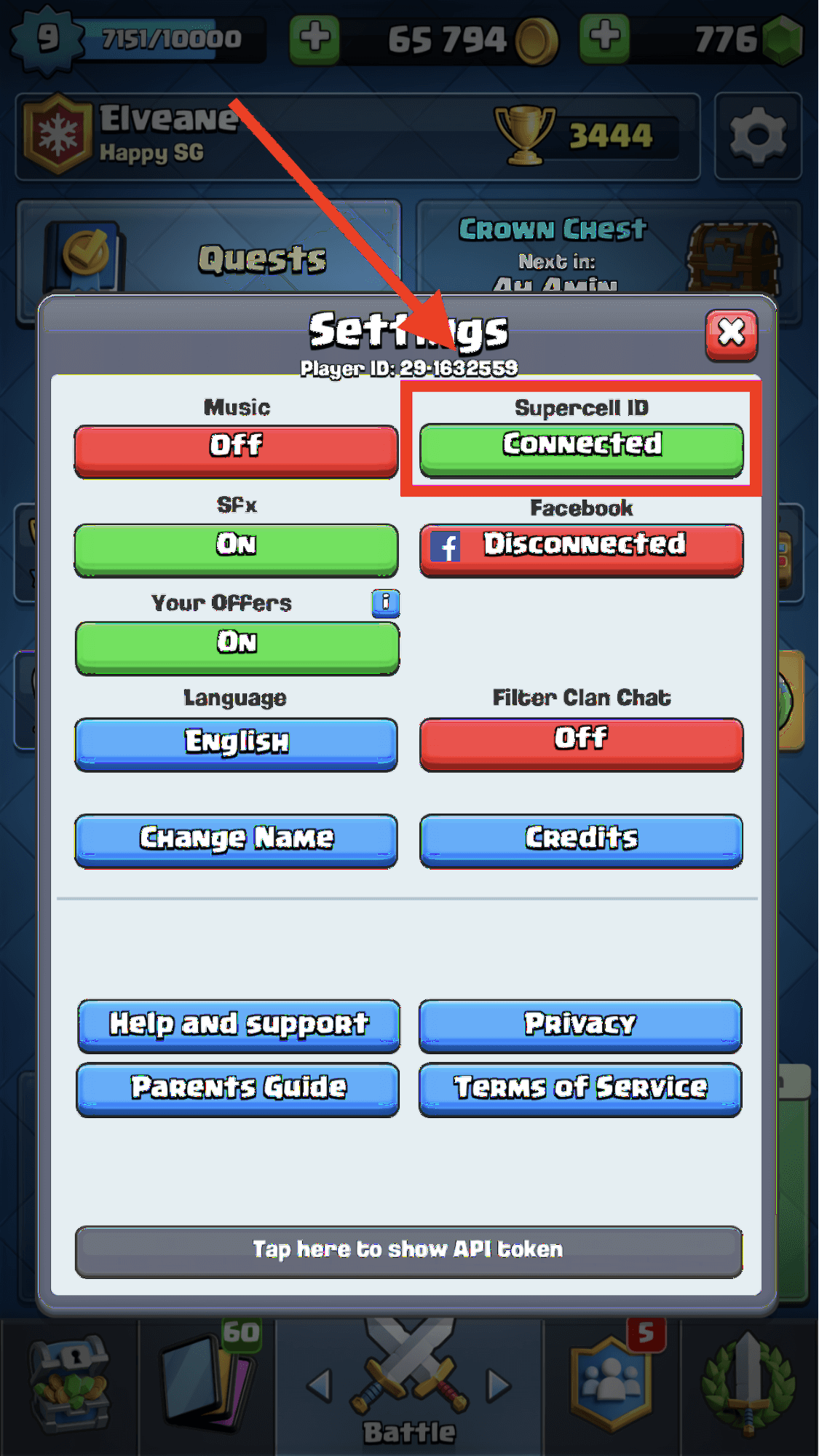
కొనసాగించు క్లిక్ చేయండి.
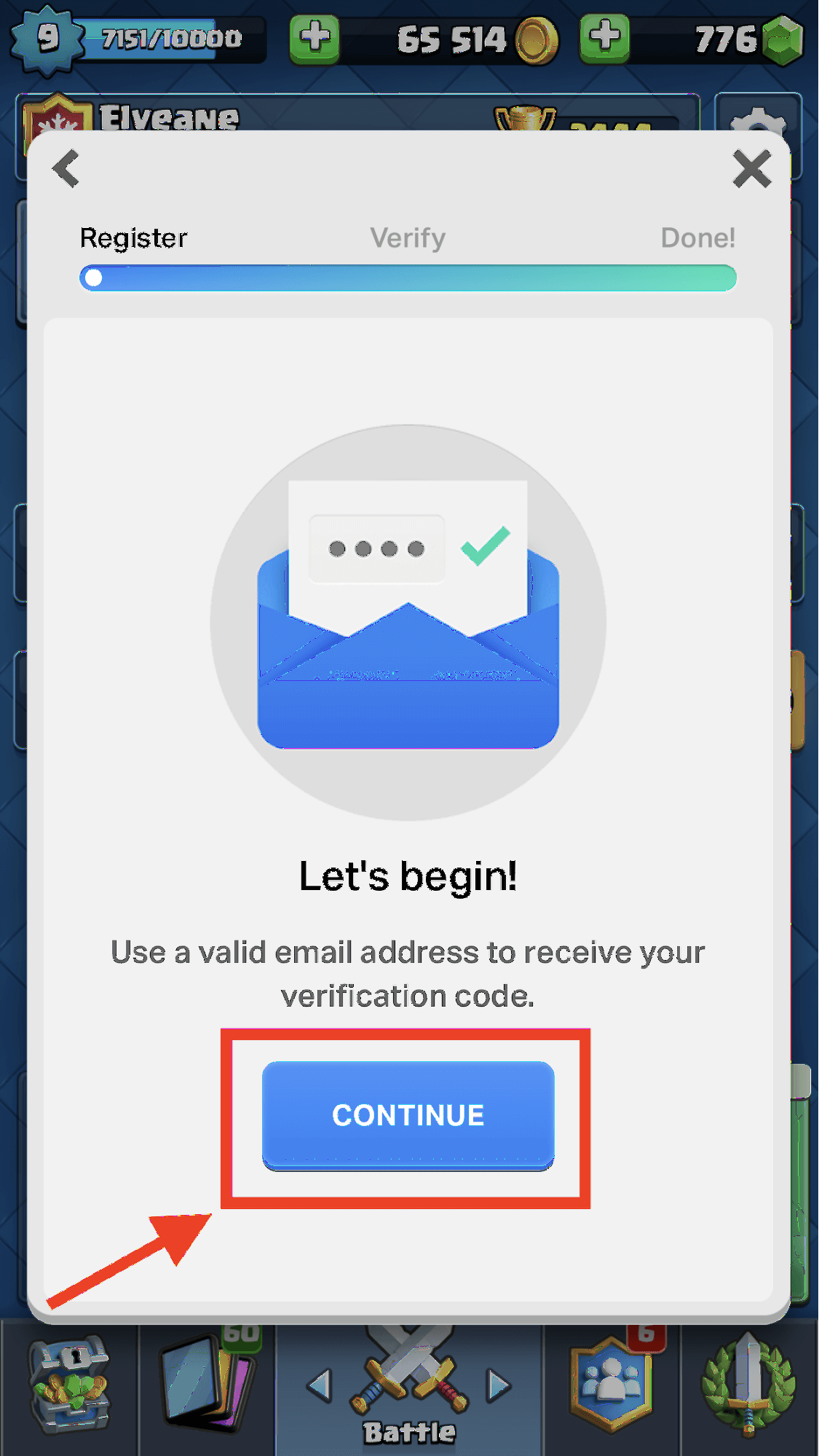
మీరు తదుపరి పేజీకి మళ్లించబడతారు. మీ ఇమెయిల్ను నమోదు చేసి, నమోదు చేయి ని క్లిక్ చేయండి.
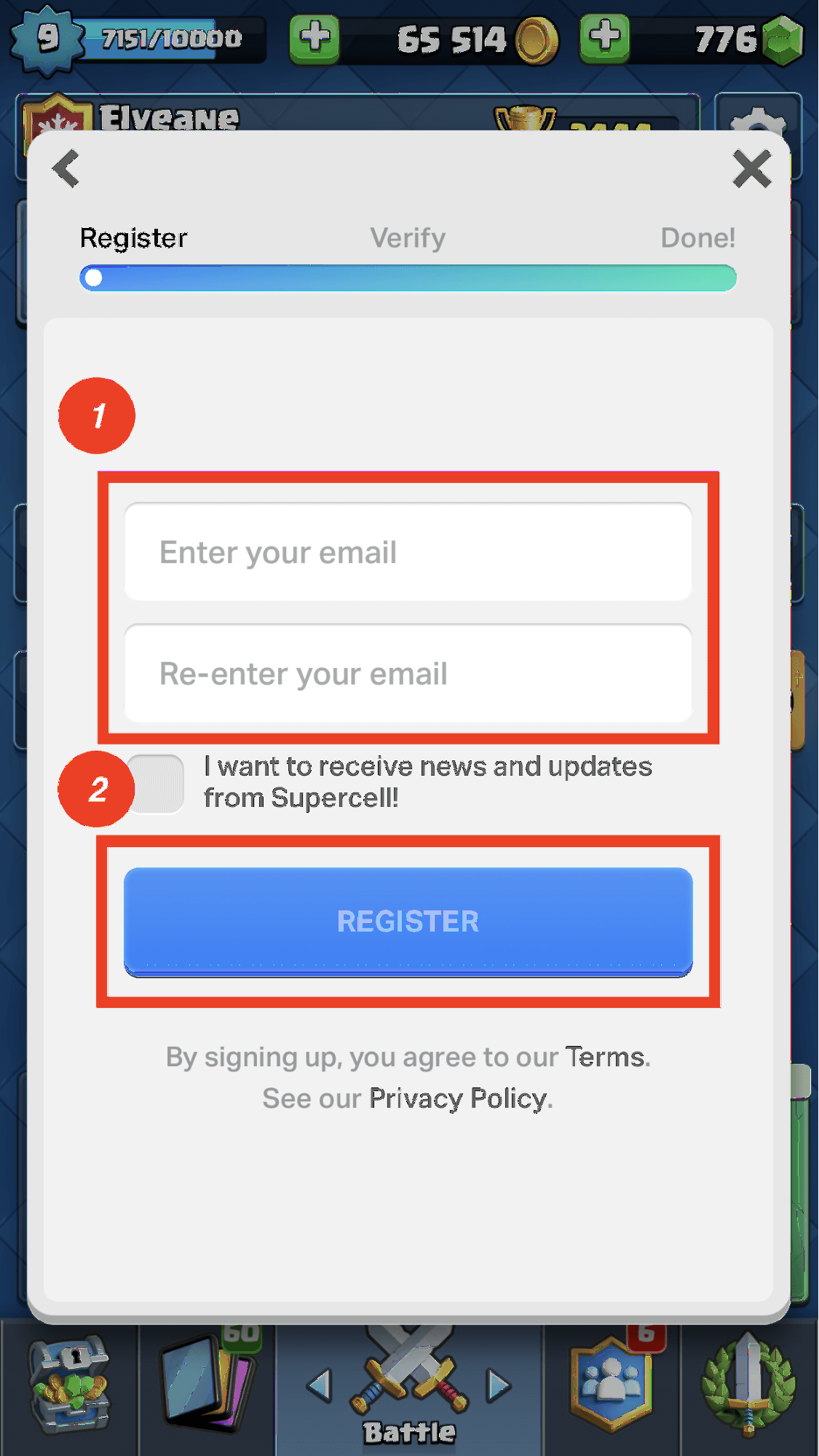
తర్వాత, మీరు మునుపటి దశలో నమోదు చేసిన ఇమెయిల్కి 6-అంకెల ధృవీకరణ కోడ్ పంపబడుతుంది. కోడ్ని పొందడానికి మీ ఇమెయిల్కి లాగిన్ చేసి, దాన్ని నమోదు చేసి, సమర్పించు ని క్లిక్ చేయండి.
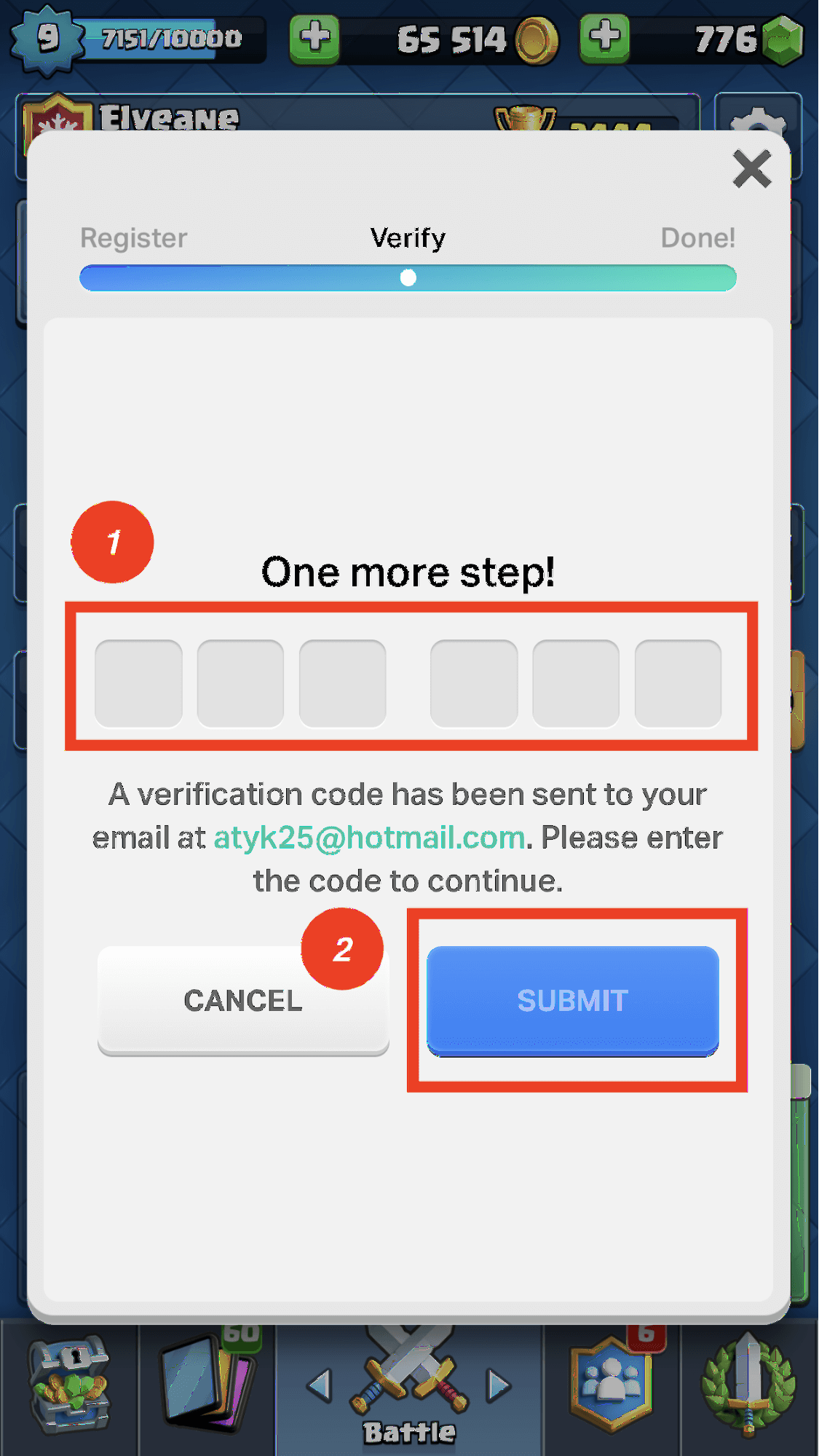
సరే క్లిక్ చేయండి మరియు మీ Clash Royale ఖాతా విజయవంతంగా లింక్ చేయబడుతుంది ఒక సూపర్ సెల్ ID. ఇప్పుడు, మీ Macలోని ఎమ్యులేటర్లో అదే పనిని చేయండి.
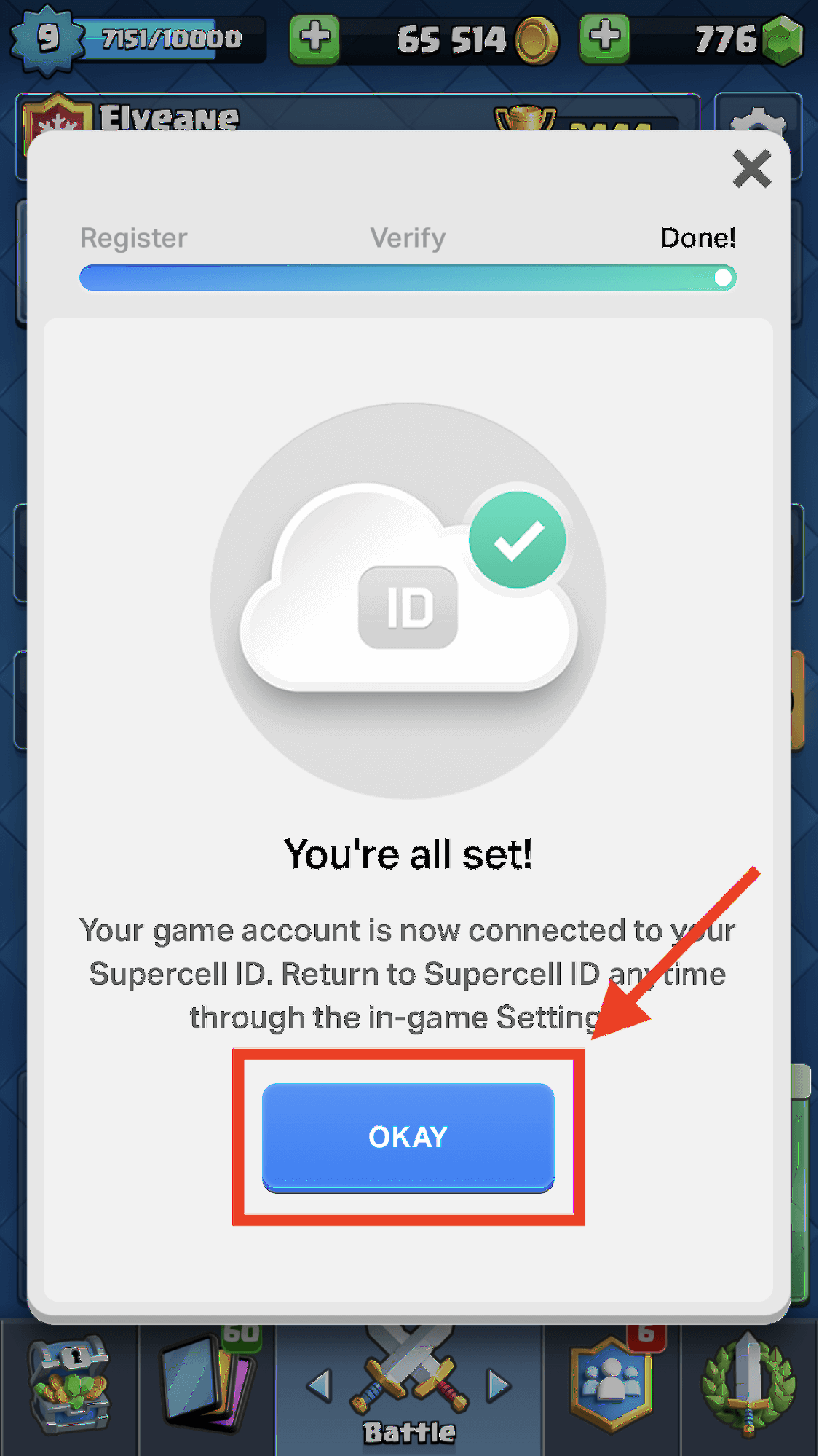
దశ 2: మీ Mac నుండి మీ Supercell Idకి కనెక్ట్ చేయండి
మొదట, లాగిన్ చేయండి మీ ఎమ్యులేటర్కి వెళ్లి, Clash Royaleని ప్రారంభించిన తర్వాత ఎగువ-కుడి మూలలో ఉన్న సెట్టింగ్లు ఐకాన్పై క్లిక్ చేయండి.
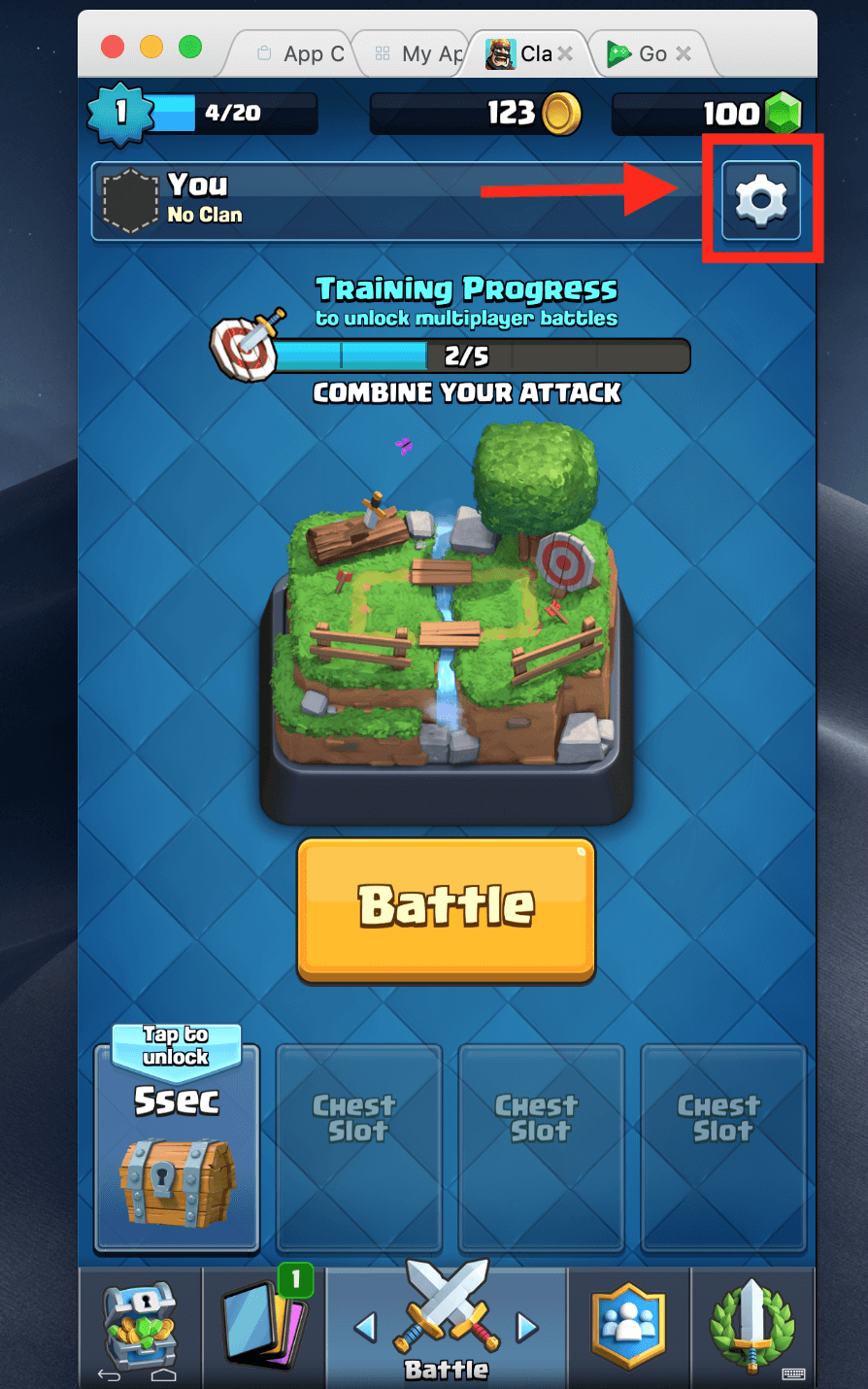
కి కనెక్ట్ చేయడానికి Supercell ID క్రింద డిస్కనెక్ట్ చేయబడింది పై క్లిక్ చేయండి మీ ఖాతా.
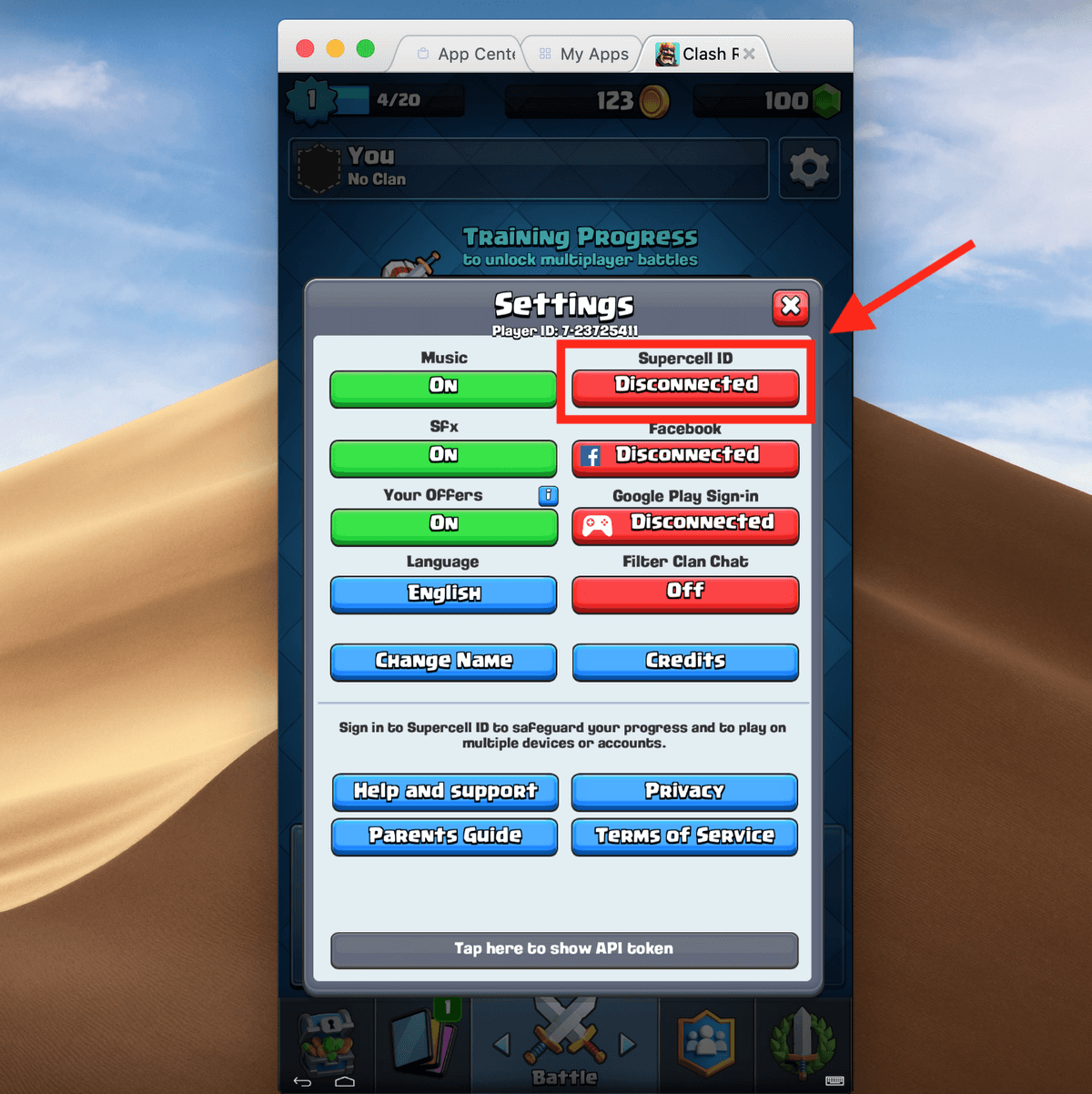
మీరు దిగువ చూపిన పేజీకి మళ్లించబడతారు. లాగిన్ క్లిక్ చేయండి.
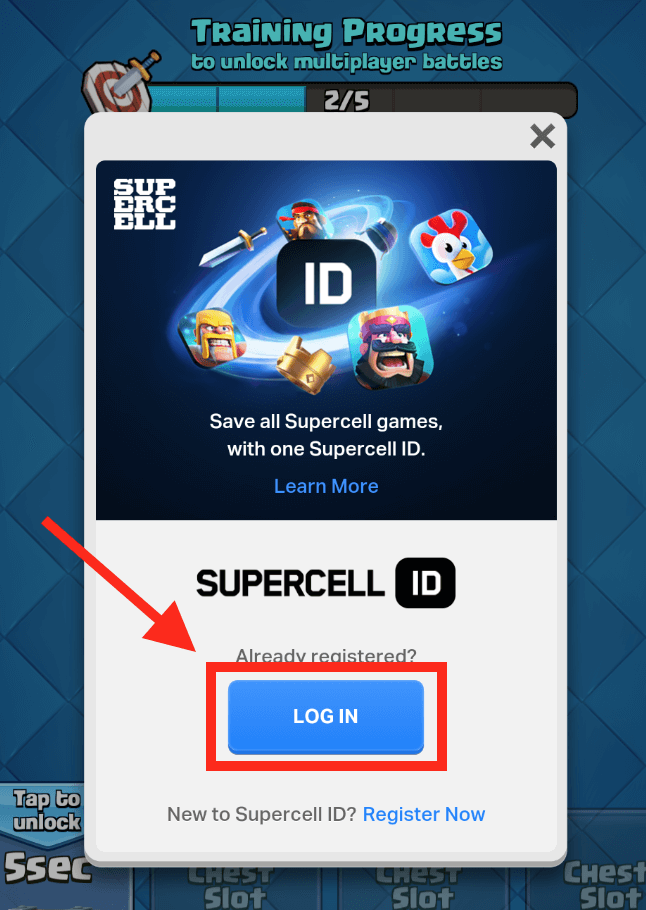
మీరు మీ Supercell ID ఖాతాకు లింక్ చేసిన ఇమెయిల్ చిరునామాను నమోదు చేసి, ఆపై క్లిక్ చేయండి లాగిన్ .
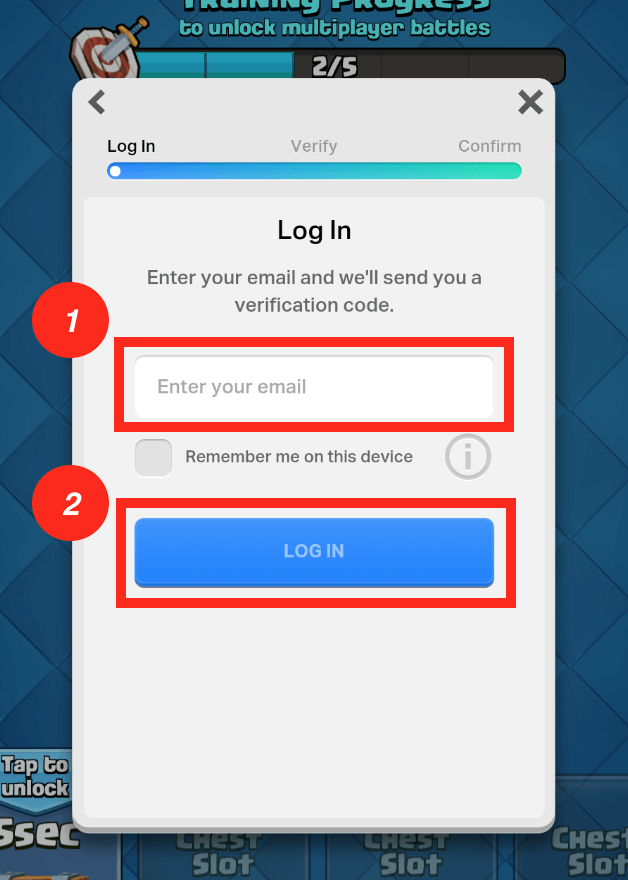
అంతే! మీ Clash Royale ఖాతా పునరుద్ధరించబడుతుంది. ఇప్పుడు మీరు మీ Macలో Clash Royaleని ప్లే చేయవచ్చు.
మీరు చూడగలిగినట్లుగా, మొత్తం ప్రక్రియ చాలా సులభం. మీకు ఏవైనా ఆలోచనలు లేదా ప్రశ్నలు ఉంటే, దిగువన వ్యాఖ్యానించడానికి సంకోచించకండి!

